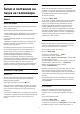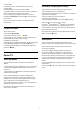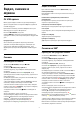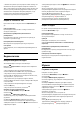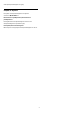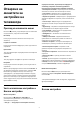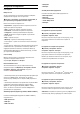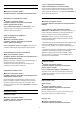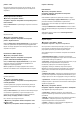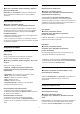User manual
11
Видео, снимки и
музика
11.1
От USB връзка
Може да разглеждате снимки или да възпроизвеждате
музика и видеоклипове от свързано USB флаш устройство
или USB твърд диск.
При включен телевизор, поставете USB флаш четец или
USB твърд диск в една от USB връзките.
Натиснете
SOURCES, след което
изберете
USB, можете да прегледате файловете си в
структурата с папки, която сте организирали в твърдия USB
диск.
Предупреждение
Ако се опитате да направите пауза или да запишете
програма на свързан USB твърд диск, телевизорът ще
поиска от вас да форматира USB твърдия диск. Това
форматиране ще изтрие всички файлове на USB твърдия
диск.
11.2
Снимки
Разглеждане на снимки
1 - Натиснете
SOURCES, изберете
USB и
натиснете OK.
2 - Изберете
USB флаш устройство и
натиснете
(дясно), за да изберете необходимото USB
устройство.
3 - Изберете Снимка, натиснете
Сортиране, за да
преглеждате вашите снимки по дата, месец, година или по
име в азбучен ред.
4 - Изберете една снимка, след което натиснете OK, за да
прегледате избраната снимка.
• За да преглеждате снимки, изберете Снимки от лентата
на менюто, изберете миниатюра и натиснете OK.
• Ако има няколко снимки в една и съща папка, изберете
снимка и натиснете
Слайдшоу, за да пуснете слайдшоу
от всички снимки в тази папка.
• Гледайте снимка и натиснете
INFO за извеждане на
следното:
Лента за напредъка, лента с контроли за
възпроизвеждане,
(Прескачане към предишната снимка
в папката),
(Прескачане към следващата снимка в
папката),
(Стартиране на възпроизвеждане на
слайдшоу),
(Пауза на възпроизвеждането),
(Стартиране на слайдшоу),
(Завъртане на снимка)
Опции за снимки
При снимка на екрана натиснете
OPTIONS, за да…
Списък/миниатюри
Преглеждайте снимки с изглед на списък или изглед на
миниатюри.
Изключване на разбъркването, Включване на
разбъркването
Последователен преглед на картините или преглед на
картините в произволен ред.
Повторение, Изпълнение веднъж
Многократен или еднократен преглед на картините.
Стоп музика
Спрете музиката, ако се извършва възпроизвеждането на
музика.
Скорост на слайдшоу
Задава скоростта на слайдшоуто.
Преходи на слайдшоу
Дефиниране на прехода от една картина към друга.
11.3
Снимки на 360°
Преглед на 360-градусови снимки
1 - Натиснете
SOURCES, изберете
USB и
натиснете OK.
2 - Изберете
USB флаш устройство и
натиснете
(дясно), за да изберете необходимото USB
устройство.
3 - Изберете Снимки на 360°, можете да
натиснете
Сортиране, за да преглеждате Вашите
снимки на 360° по дата, месец, година или по име в
азбучен ред.
4 - Изберете една от снимките на 360° и натиснете OK, за
да прегледате избраната снимка на 360°.
• За да преглеждате снимки, изберете Снимки на 360°от
лентата на менюто, изберете миниатюра и натиснете OK.
• Ако има няколко снимки в една и съща папка, изберете
снимка на 360° и натиснете
Слайдшоу, за да пуснете
слайдшоу от всички снимки на 360° в тази папка.
• Гледайте снимка и натиснете
INFO за извеждане на
следното:
Лента за напредъка, лента с контроли за
възпроизвеждане,
(Прескачане към предишната снимка
в папката),
(Прескачане към следващата снимка в
папката),
(Стартиране на възпроизвеждане на
слайдшоу),
(Пауза на възпроизвеждането),
(Изпълняване на всички/Изпълняване на едно),
(Малка
планета),
(Авто режим/Ръчен режим).
– Малка планета: Малка планета е алтернативен и забавен
преглед на 360-градусова снимка. При стартиране на
Малка планета снимката на 360° ще бъде възпроизведена
като обвивка, подобно на планета.
33